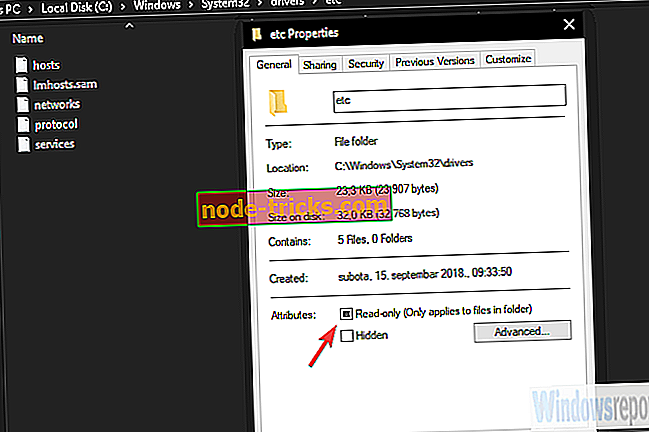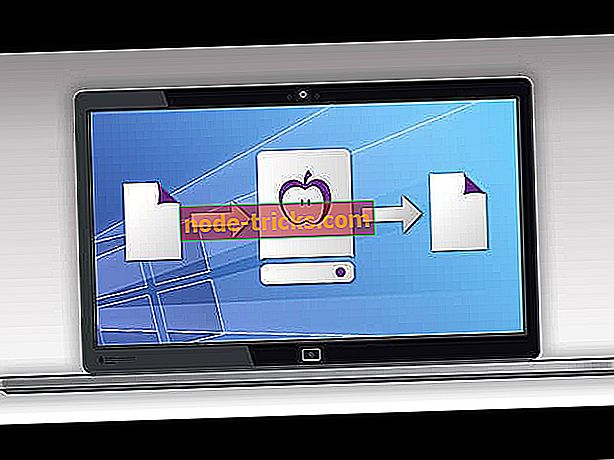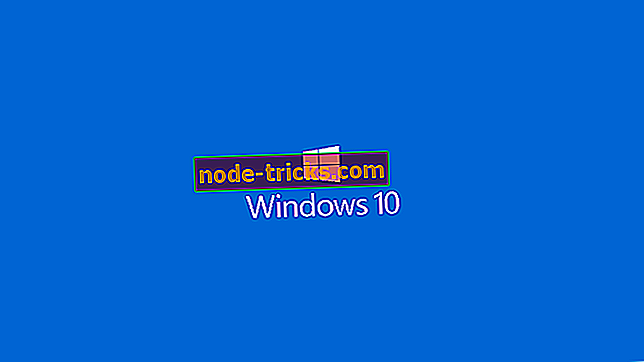FIX: Camtasia Studio nu se poate conecta la serverul de activare
Una dintre cele mai bune soluții software pentru editarea și prezentarea video este Camtasia Studio de TechSmith. Puteți încerca întotdeauna gratuit timp de 30 de zile. Cu toate acestea, după terminarea perioadei de probă, este posibil să doriți să activați copia dvs. de Camtasia.
Acest lucru nu a fost posibil pentru unii utilizatori. Ele au fost întâmpinate de eroare, deoarece Camtasia Studio nu sa putut conecta la serverul de activare. Avem două soluții pentru problema la îndemână, deci da-le o încercare și spune-ne dacă ați reușit.
Ce trebuie să faceți dacă Camtasia Studio nu se poate conecta la serverul de activare
- Verificați rețeaua
- Activați Camtasia manual
Soluția 1 - Verificați rețeaua
Procesul de activare necesită o conexiune stabilă pentru a funcționa. PC-ul dvs. trebuie să fie conectat la internet pentru a putea ajunge la serverul de activare cu succes. Acum, de cele mai multe ori, acest lucru este greu motivul pentru eroarea la îndemână. Cu toate acestea, vă sugerăm să vă verificați din nou rețeaua înainte de a trece la al doilea pas.
Dacă sunteți sigur că rețeaua dvs. funcționează așa cum trebuia, treci la soluția care ar trebui să abordeze cu siguranță problema.
Soluția 2 - Activați manual Camtasia
Cei buni de la suportul TechSmith sunt conștienți de această problemă și au oferit soluția. Din anumite motive, fișierele gazdă stocate local se modifică și, prin urmare, software-ul nu poate ajunge la serverul de activare.
Din fericire, există o soluție care, cu puțin efort, vă va permite să activați Camtasia Studio cu cheia de licență pre-achiziționată.
Veți avea nevoie de permisiunea de administrare pentru a efectua pașii de mai jos.
Iată ce trebuie să faceți:
- Navigați la C: WindowsSystem32driversetc .
- Deschideți dosarul " etc ", faceți clic dreapta pe fișierul " gazde " și deschideți Proprietăți .
- În fila General, debifați caseta " Citire numai" .
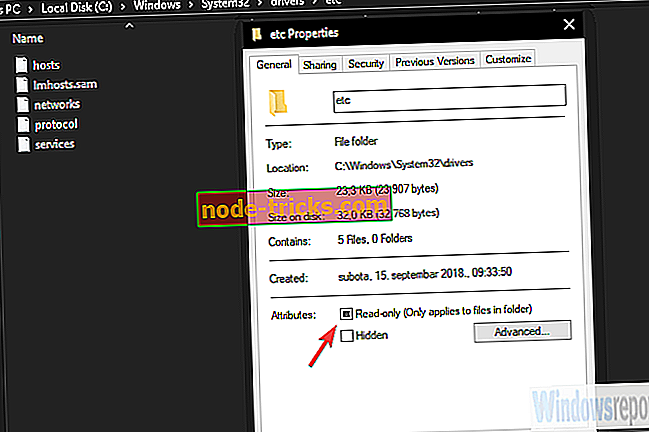
- Închideți Studio Camtasia.
- Descărcați acest fișier ZIP și salvați-l pe PC.
- Extrageți conținutul fișierului ZIP.
- Faceți clic dreapta pe fișierul CamtasiaUtl.exe și executați-l ca administrator.
- Așteaptă timp și începe din nou Camtasia Studio.
- Introduceți cheia de licență și sunteți bine să mergeți.
Cu aceasta am spus, putem încheia acest articol. În cazul în care aveți întrebări sau sugestii, postați-le mai jos. În plus, dacă problema persistă, nu uitați să trimiteți biletul la Asistență TechSmith.